Ya son muchas las personas que usan el servicio de correos gratuito Gmail. Sin embargo puede que de momento no puedas acceder al mismo porque olvidaste la contraseña o quieras cambiar la misma por motivos de seguridad. Es por ello que en este artículo te mostraremos cómo cambiar la contraseña de Gmail.
Cómo cambiar la contraseña de Gmail si no la recuerdas
La contraseña de Gmail está atada a lo que se conoce como tu cuenta de Google. Así que al cambiar la contraseña de Gmail, realmente estás cambiando la contraseña de tu cuenta de Google. El primer paso para cambiar la contraseña de Gmail si no la recuerdas es ir a la página de Gmail en español. Puedes acceder a la misma desde tu navegador visitando https://www.gmail.com/intl/es/mail/help/about.html, como muestra la Imagen #1.
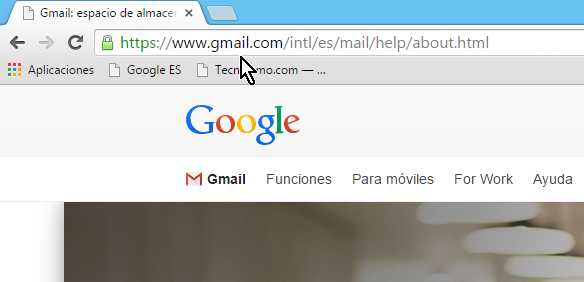
Luego de eso, ve al enlace en la parte superior derecha de la ventana que dice Iniciar sesión y dale clic. Puedes ver dónde se halla el mismo en la Imagen #2.
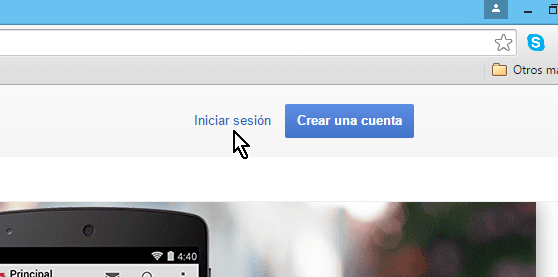
Eso te llevará al área para acceder a tu cuenta. Allí verás una caja de texto para entrar tu dirección de correo electrónico, y más abajo un enlace que dice ¿Necesitas ayuda? Cliquea el enlace ¿Necesitas ayuda? como muestra la Imagen #3.
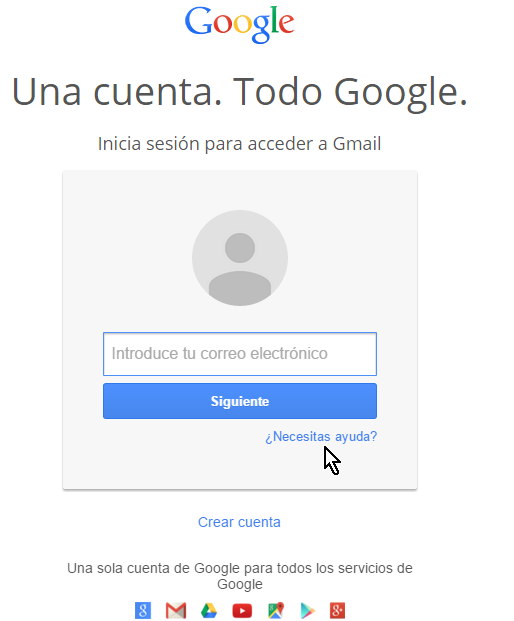
Ahora Gmail te llevará a una ventana donde se te mostrarán tres opciones. La primera de ellas es He olvidado mi contraseña. Selecciona la misma cliqueando el circulito al lado de la misma. Al hacerlo, se te proveerá una caja de texto para que entres tu dirección de correo de Gmail. Entra el mismo y luego haz clic en el botón Continuar. Puedes ver todo esto en la Imagen #4.
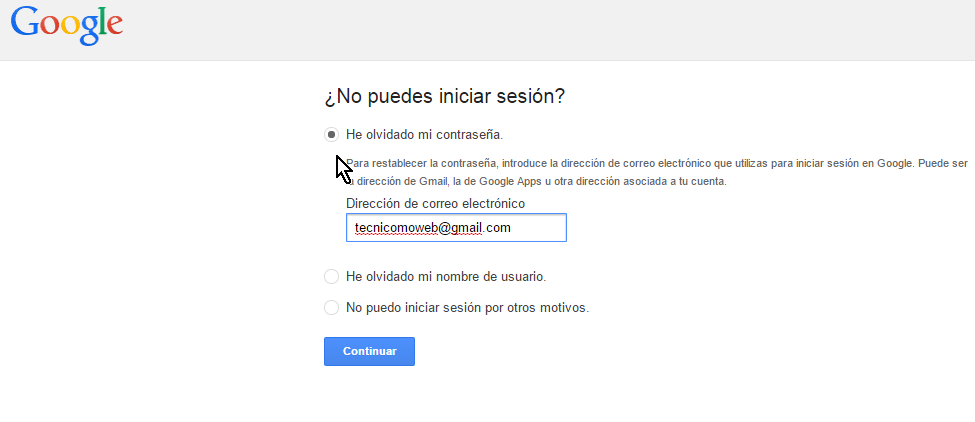
El próximo paso te preguntará sobre la última contraseña que recuerdas. Si recuerdas alguna, puedes entrarla en la caja de texto. Si no recuerdas ninguna, entonces presiona el botón No lo sé, el cual se muestra en la Imagen #5.
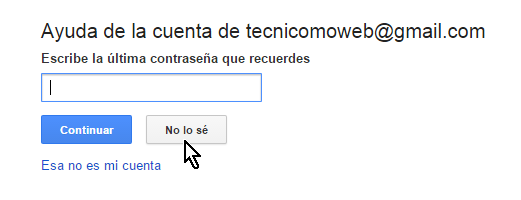
En la próxima ventana, Gmail te preguntará una dirección de correo alternativa. Esta es necesaria para poder enviarte un enlace para que puedas cambiar la contraseña y confirmar que es el dueño legítimo de la cuenta quien está tratando de acceder a la misma. Entra la dirección de correo alternativa en la caja de texto y luego haz clic en el botón Continuar. Esto se muestra en la Imagen #6.
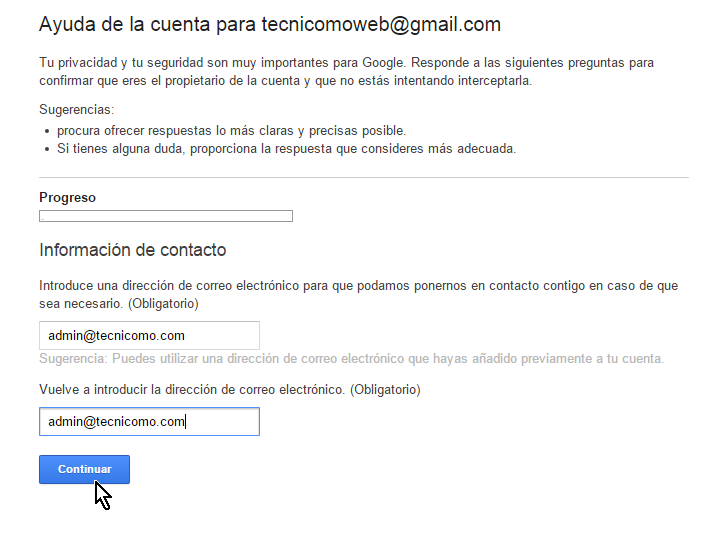
En los próximos pasos, Gmail te hará algunas preguntas sobre tu cuenta. Estas preguntas pueden variar y pueden incluir preguntas tales como: ¿a quién fue la última dirección que enviaste un correo? ¿de quién recibes más correos? ¿cuál fue el último correo que leíste?, etc. Contesta la misma de forma correcta, de lo contrario puedes tener problemas recuperando tu cuenta. En la Imagen #7 te mostramos un ejemplo del tipo de preguntas que Gmail puede hacerte. En este caso está preguntando la última vez que se accedió a la cuenta, así como el mes de creación de la misma. Luego que contestes las preguntas que Gmail te haga, presiona el botón Continuar como muestra la Imagen #7.
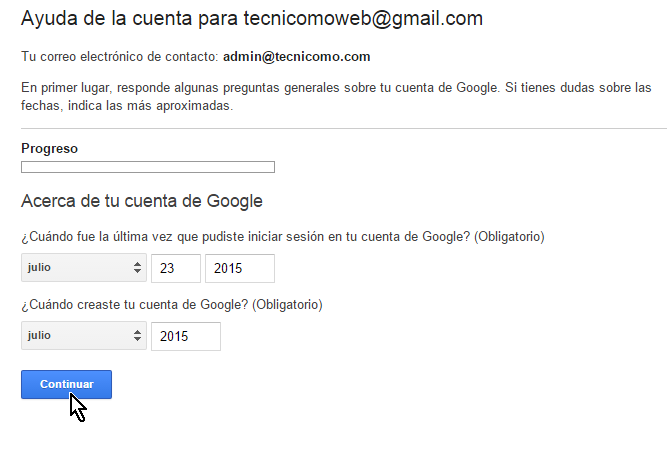
Al presionar el botón Continuar, debes ver un mensaje similar al que se muestra en la Imagen #8. El mismo confirma que se envió un correo electrónico desde el cual podrás cambiar la contraseña de tu cuenta de Gmail.
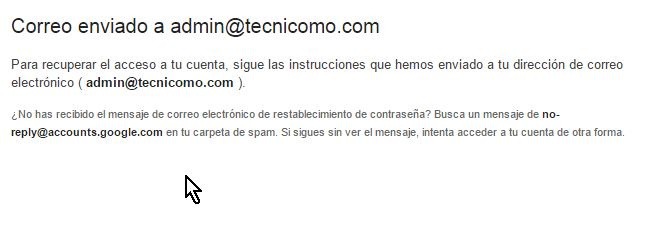
Ahora ve al correo electrónico enviado por Gmail y ábrelo. El mismo debe ser similar al que ves en la Imagen #9. El correo tendrá un enlace desde el cual podrás entrar una contraseña nueva para tu cuenta de Gmail. Presiona este enlace como muestra la Imagen #9.
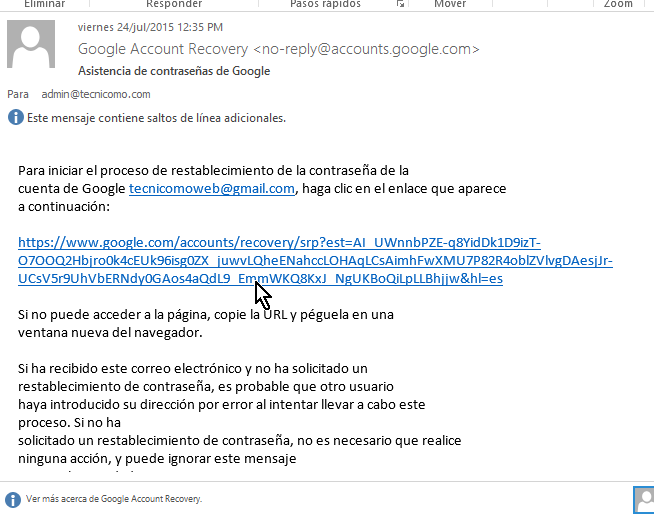
Al cliquear el enlace, Gmail te llevará a una ventana donde te pedirá que entres una nueva contraseña para tu cuenta en la caja de texto provista. También te pedirá que confirmes la misma en la caja de texto de la parte de abajo. Una vez entres la contraseña y la confirmes, presiona el botón Cambiar contraseña que se muestra en la Imagen #10.
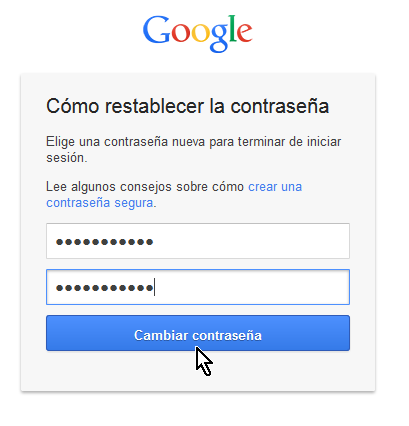
Si las contraseñas corresponden, verás el mensaje Has restablecido tu contraseña correctamente. Este se muestra en la Imagen #11. Luego de eso podrás acceder a tu cuenta.
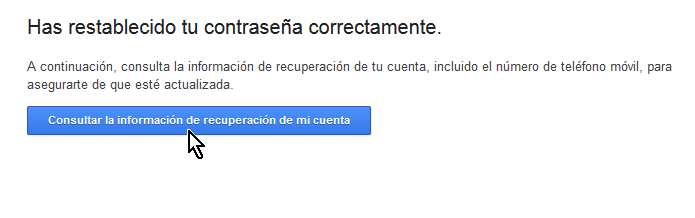
Al acceder tu cuenta de Gmail, debes tener un correo de parte de Google cuyo asunto es Se ha modificado la contraseña. Puedes ver un ejemplo del mismo en la Imagen #12.
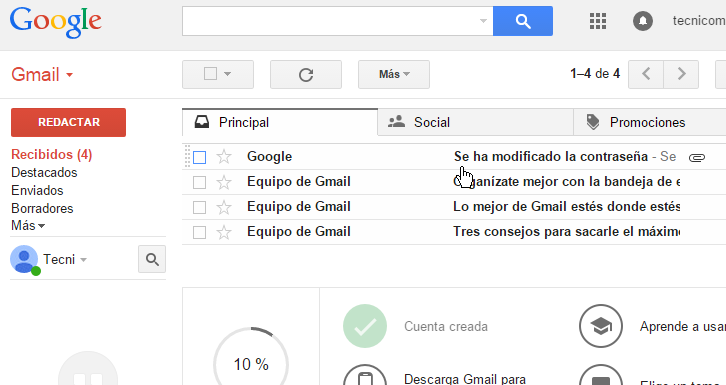
Cómo cambiar la contraseña de Gmail para actualizarla
Si recuerdas tu contraseña de Gmail aun así hay varias razones para cambiarla cada cierto tiempo. Ya sea por motivos de seguridad, por temor o sospechas que alguien tenga acceso a tu cuenta o simplemente porque quieres cambiarla aquí te mostraremos cómo hacerlo. Nuevamente, la contraseña de Gmail está atada a lo que se conoce como un «Google Account» o tu cuenta de Google. Así que al cambiar la contraseña de Gmail, realmente estás cambiando la contraseña de todos los servicios ofrecidos por Google atados a tu cuenta de correo.
El primer paso para cambiar la contraseña, es acceder a tu cuenta de Gmail en español. Para ello abre tu navegador y visita la página https://www.gmail.com/intl/es/mail/help/about.html, tal como muestra la Imagen #13.
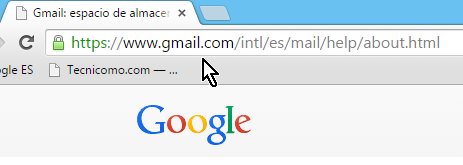
Ahora que estás en la página de Gmail en español, fíjate en la opciones en la parte superior derecha. Allí verás un enlace que dice Iniciar sesión. Dale clic al mismo como muestra al Imagen #14.
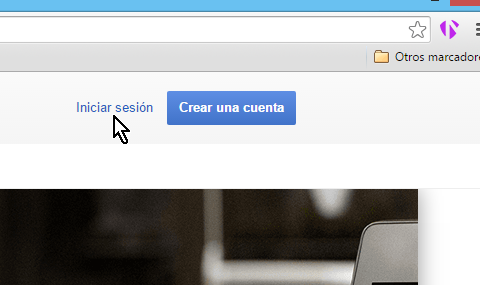
Esto te llevará a la siguiente página donde Gmail te pedirá que entres tu dirección de correo electrónico. Entra el mismo en la caja de texto provista. Luego haz clic en el botón Siguiente, como se muestra en la Imagen #15.
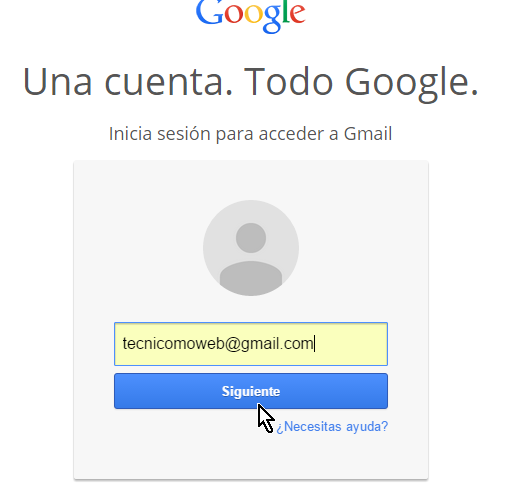
El próximo paso es entrar tu contraseña. Para ello Gmail te proveerá una caja de texto también donde entrarás la misma. Luego que entres tu contraseña de Gmail, haz clic en el botón Iniciar sesión. Puedes ver dónde se halla el mismo en la Imagen #16
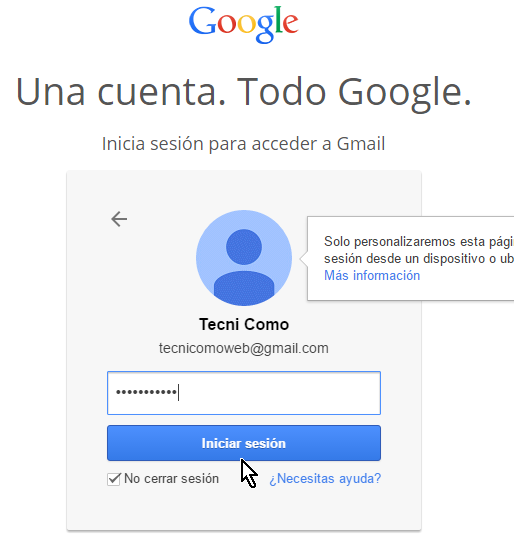
Una vez des clic en el botón Iniciar sesión, estarás en tu cuenta de Gmail. Entonces para cambiar la contraseña debes ir al menú de Configuración. Para acceder el mismo, fíjate en la parte superior derecha de la pantalla de Gmail. Debajo del área donde se muestra tu dirección de correo hay un ícono de una ruedita o tuerquita. Haz clic en el mismo como muestra la Imagen #17.
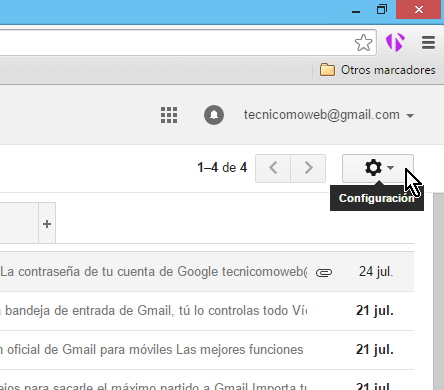
Al darle clic a este ícono se te mostrara un menú con varias opciones. Una de estas opciones es la que dice Configuración. Haz clic en la misma como ves en la Imagen #18.
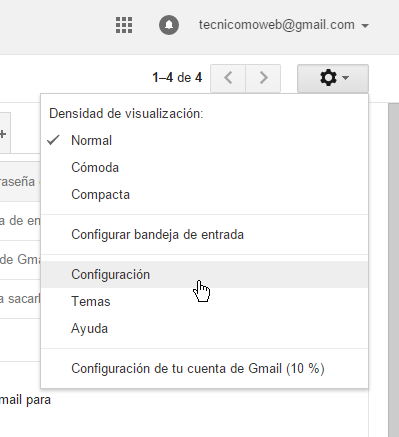
Ahora se te mostrarán las diferentes opciones de configuración de tu cuenta de Gmail en varias pestañas. De estas pestañas selecciona la que dice Cuentas e importación y dale clic, como muestra la Imagen #19.
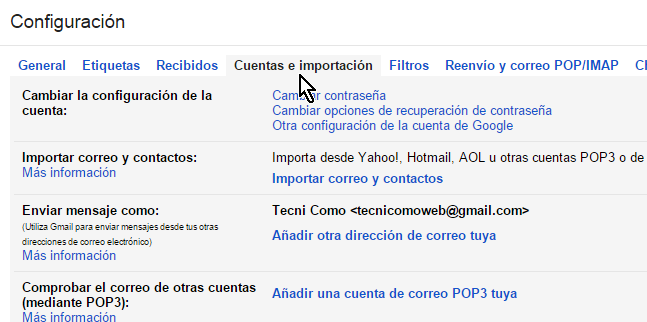
Una vez estés en la pestaña Cuentas e importación, notarás que la misma de subdivide en secciones. La primera de estas secciones dice Cambiar la configuración de la cuenta y te da 3 opciones. La primera de ella es Cambiar contraseña y es esta misma la que nos interesa. Cliquea la opción Cambiar contraseña como puedes observar en la Imagen #20.
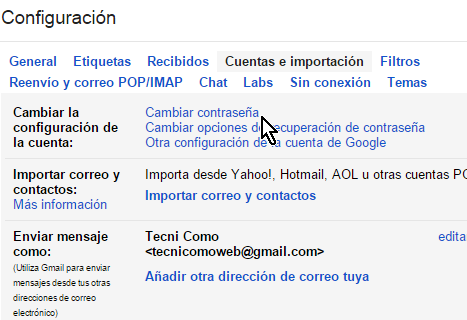
Cuando cliquees en Cambiar contraseña, Gmail te llevará a la página Vuelve a introducir tu contraseña. En esta página debes introducir tu contraseña actual. Luego de eso debes cliquear el botón que dice Iniciar sesión, mostrado en la Imagen #21.
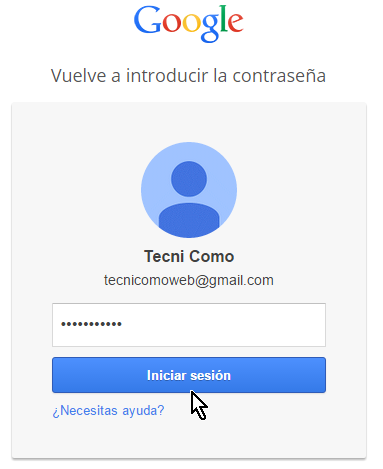
Luego pasarás a la página para cambiar la contraseña. Allí entrarás la nueva contraseña que deseas para tu cuenta de Gmail. La debes introducir dos veces, para verificar que coinciden y que la escribiste correctamente. Luego que entres tu nueva contraseña, haz clic en el botón Cambiar contraseña, como muestra la Imagen #22.
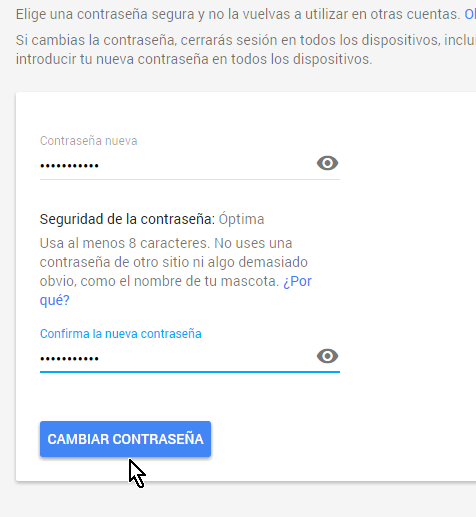
Si todo sale bien, debes ver un breve mensaje que dice que la contraseña fue cambiada exitosamente. Ya con estos pasos sabes cómo cambiar la contraseña de Gmail tanto si la recuerdas como si no. Esperamos la información te sea útil. Recuerda que puedes dejarnos un comentario, solicitar artículos y seguirnos en las redes sociales.
